Certificados de importação e exportação no ISE
Histórico de revisões
| Revisão | Data de publicação | Comentários |
|---|---|---|
4.0 |
22-May-2024
|
Descrição do artigo, Lista de colaboradores e Formatação atualizadas. |
3.0 |
19-Jan-2023
|
Recertificação |
1.0 |
14-Aug-2020
|
Versão inicial |
Contate a Cisco
- Abrir um caso de suporte

- (É necessário um Contrato de Serviço da Cisco)
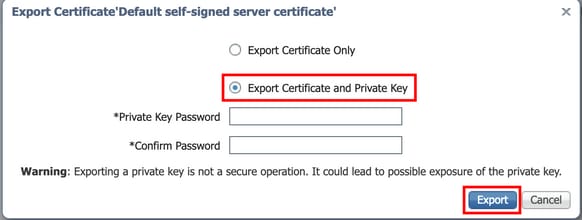



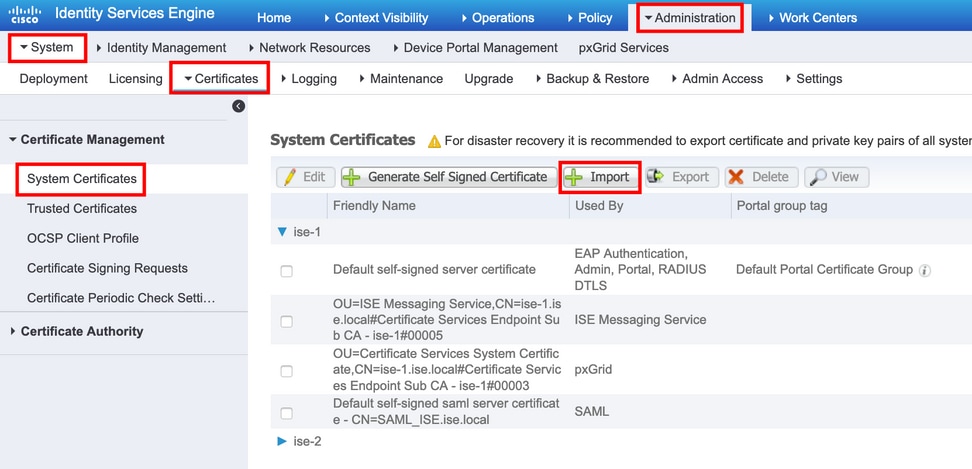
 Feedback
Feedback